Informatikai szakértőként nagyon ajánlom a Glary Utilities-t, mint ingyenes optimalizáló szoftvert a Windows számára. Ez egy nagyon hatékony eszköz, amely segíthet javítani a rendszer teljesítményét a kéretlen fájlok eltávolításával, a rendszerleíró adatbázis hibáinak kijavításával stb.
Magam is használtam a Glary Utilities-t, és tanúsíthatom a hatékonyságát. Ez egy nagyszerű módja a rendszer megtisztításának és gördülékenyebb működésének. Ha módot keres a rendszere teljesítményének javítására, erősen ajánlom, hogy próbálja ki a Glary Utilitiest.
Köszönöm, hogy elolvasta! Remélem, hogy ez a cikk hasznos volt.
Amióta a Windows Cleaner & Optimizer shareware licencem nem működik a Windows 8 Pro x64 RTM rendszeren, elkezdtem keresni egy jó ingyenes szoftver - különösen akkor, ha az őket támogató leveleim nem váltottak ki választ. Úgy döntöttem, hogy szükségem van egy biztonságos és minőségi ingyenes programra, amely jó tisztítási lehetőségeket kínál, beleértve az 1-kattintásos tisztítási gombot. Megnéztem pár jót. ingyenes Windows optimalizáló szoftver és végre megnyugodtam azzal Glary Utilities ingyenes .
FRISSÍTÉS: 2013.10.10. A Glary Utilities Free új felületet és számos új funkciót kap. de egyébként az alapmodulok ugyanazok maradnak.
A Glary Utilities ingyenes áttekintése

Az első dolog, amit a Glary Utilities Free kapcsán észrevesz, az a kompakt, mégis felhasználóbarát felület. A felület intuitív és nagyon könnyen használható. Különféle modulokat kínál, amelyek azt ígérik, hogy Windows PC-jét a legjobb állapotban tartják.
kodi legjobb felépítés 2019
A Cleanup and Recovery modul a következő eszközöket kínálja:
Lemeztisztító hogy eltávolítsa a szükségtelen adatokat és fájlokat a meghajtóiról, és így visszanyerje a lemezterületet. Futtattam és elég jól működött a gépemen.
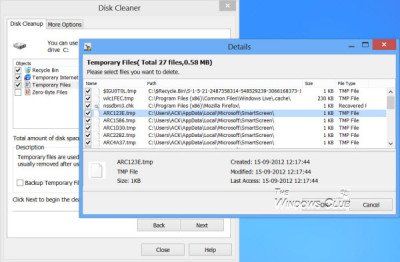
A nullbájtos üres fájlokat is meghatározza. Érdemes törölni az ilyen üres, nulla 0 bájtos fájlokat Windowson? Egyes MS-telepítések használhatják a nulla hosszúságú fájlokat – eltávolítási folyamatok, levelezők stb. Az összes vak törlése a Windows vagy a telepített programok nem megfelelő működését okozhatja. Tehát ha nem tudja, melyik nulla hosszúságú fájlt törölje, a legjobb, ha NE törölje azokat; mint ilyenek önmagukban nem foglalnak lemezterületet!
Registry tisztító átvizsgálja és megtisztítja a rendszerleíró adatbázist.
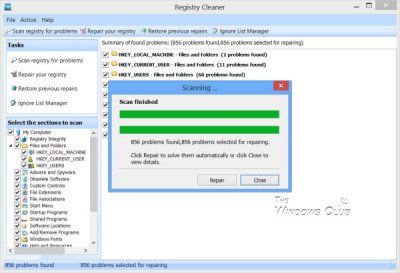
Biztonságosak a rendszerleíró adatbázis tisztítók? Nos, ez a téma a végtelen vitához. Havonta egyszer használom és a talált ingyenes programok között CCleaner és most a Glary Utilities teljesen biztonságos. Biztos vagyok benne, hogy sok más jó ingyenes és shareware rendszerleíró adatbázis tisztító létezik, amelyek biztonságosak, de ez az a két ingyenes program, amelyet gond nélkül használtam a számítógépemen.
Parancsikonjavítás észleli és eltávolítja a hibás parancsikonokat a start menüben és az asztalon.
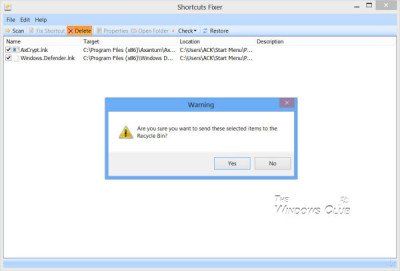
Kezelő törlése segítségével teljesen eltávolíthatja azokat a programokat, amelyekre már nincs szüksége.
Az Optimalizálás és fejlesztés modul a következő eszközöket tartalmazza:
Indítási menedzser az indításkor automatikusan futó indítási programok kezeléséhez.
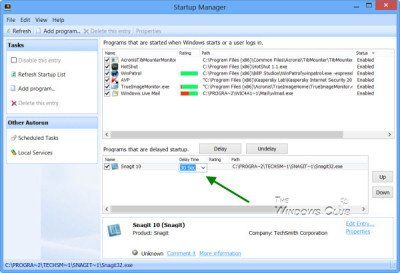
Néhány indítást késleltethet is, és még késleltetési időt is kiválaszthat és beállíthat. Nem sok ingyenes program kínálja ezt a lehetőséget. .
Memória optimalizáló felkínálja a szabad memória figyelését és optimalizálását a háttérben. Érdemes kikapcsolni az automatikus memóriakezelés funkciót, hiszen a Windows Vista bevezetése óta maga az operációs rendszer memóriakezelése is elég jó.
Helyi menükezelő egy másik hasznos eszköz, amely lehetővé teszi a fájlok és mappák helyi menü bejegyzéseinek kezelését. Lehetővé teszi az Új és az Elküldött menük bejegyzéseinek szerkesztését is.
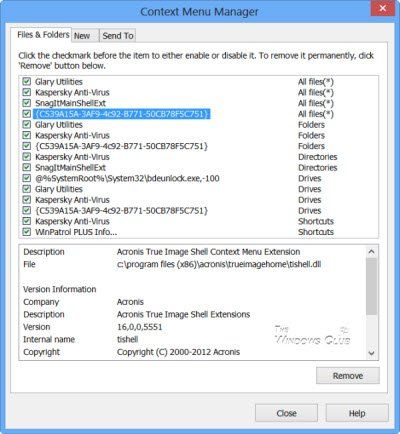
Érdemes tisztán tartani a helyi menüt!
Registry töredezettségmentesítés lehetővé teszi a Windows rendszerleíró adatbázis töredezettségmentesítését. Személy szerint én inkább ritkán használok rendszerleíró adatbázis-töredezettség-mentesítő eszközöket; talán 3 havonta egyszer.
Az adatvédelmi és bővítési modul a következő eszközöket tartalmazza:
Track radír töröl minden lábnyomot, nyomot és bizonyítékot a Windows, az Internet Explorer, a beépülő modulok stb. alternatív böngészők és több. Automatikusan felismeri a telepített alkalmazásokat, és csak ezekhez az alkalmazásokhoz kínál eltávolítási lehetőségeket.
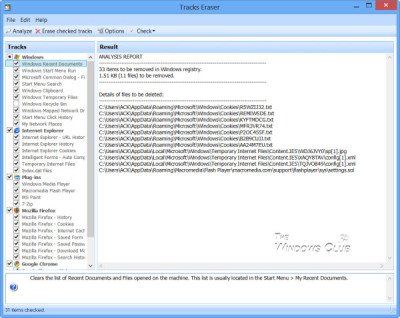
Ha Ön tisztában van a magánélettel, akkor beleszeret ebbe az eszközbe!
iratmegsemmisítő lehetővé teszi a fájlok végleges törlését, hogy senki ne tudja visszaállítani őket.
Fájl törlésének megszakítása lehetővé teszi a véletlenül törölt fájlok helyreállítását.
Fájl titkosító és visszafejtő , segít megvédeni fájljait az illetéktelen hozzáféréstől azáltal, hogy titkosítja őket.
A Fájlok és mappák modul tartalmaz néhány nagyon hasznos speciális eszközt:
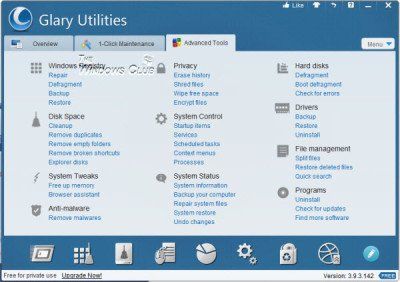
Lemezelemző eszköz elemzi a lemezterület felhasználását.
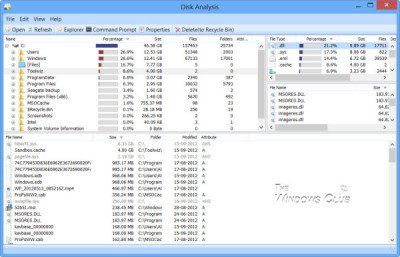
Megmutatja a fájlok és mappák lemezterület-használatát, így láthatja, hogy mely programok foglalják el a lemezterületet.
Ismétlődő fájlok keresése szükségtelen helyet és hibákat keres a duplikált fájlok létrehozásakor.
Üres mappák keresése segít megtalálni és törölni az üres mappákat a Windowsban. Töröljem az üres mappákat? Nos, általánosságban elmondható, hogy biztonságos az üres mappák törlése, bár nem takarít meg helyet, mivel 0 bájtot foglalnak el. Ha azonban csak egy jó takarítást keres, nyugodtan mehet.
Fájl elválasztó és egyesítő segít felosztani a nagy fájlokat kezelhető kisebb fájlokra, majd egyesíteni őket.
És végül a Rendszereszközök modul a rendszerfeladatokhoz:
Folyamatkezelő figyeli a számítógépén futó programokat, és leállítja a kémprogramokat és a trójai programokat.
Internet Explorer asszisztens kezeli az Internet Explorer bővítményeit és visszaállítja az ellopott beállításokat.
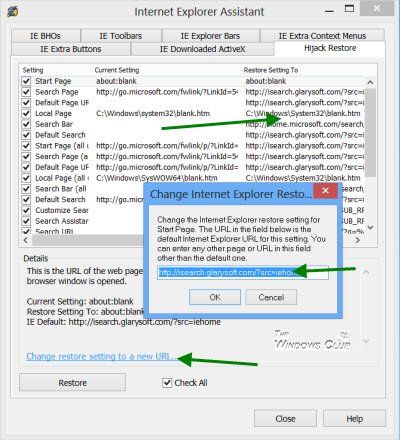
Szerkesztés: Paul Deveau alábbi megjegyzésének köszönhetően hozzá kell tennem, hogy a telepítés után érdemes lehet megnyitni az Internet Explorer Asszisztenst, kattintson a Hijack Restore fülre, és módosítsa a „Restore settings to” URL-eket a „Helyreállítási beállítások módosítása egy újra” lehetőségre kattintva. URL'cím' az Ön által választott vagy a Microsoft alapértelmezett URL-címére.
Rendszer információ , információkat gyűjt a számítógépéről, és kényelmesen bemutatja Önnek.
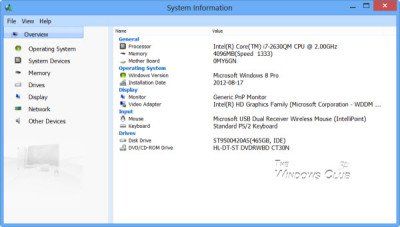
Lehetővé teszi jelentés létrehozását és adatok exportálását is.
Szabványos Windows-eszközök közvetlen hozzáférést biztosít a hasznos alapértelmezett Windows-funkciókhoz, amelyek némileg hasonlóak a miénkhez Windows hozzáférési panel .
1 kattintás szolgáltatás
A legjobb része ennek az ingyenes szoftvernek, amit szeretek, hogy lehetővé teszi az összes beállítás beállítását, majd az 1 -click szolgáltatás hogy megtisztítsa a számítógépét.
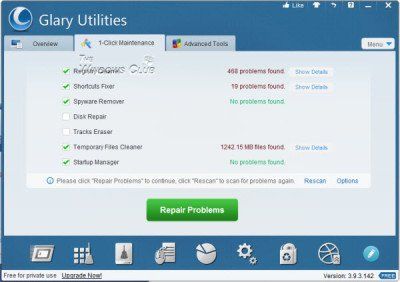
Miután letöltötte és telepítette, menjen végig a teljes felhasználói felületen, és állítsa be a beállításokat igényei szerint. Miután elvégezte a beállításokat, csak annyit kell tennie a további indításoknál, hogy elindítja az egykattintásos karbantartó eszközt, és hagyja, hogy elvégezze helyette a munkát. Látni fogja, hogy a munka meglehetősen gyorsan elkészül.
Bár a program biztonsági mentési lehetőségeket kínál a tisztítási műveletek előtt, valamint bármikor visszaállítási lehetőségeket, szeretnénk látni egy gombot a rendszer-visszaállítási pont létrehozásához egyetlen kattintással a fő felületen. Ahogy mindig is mondtuk, mindig jó ötlet egy rendszer-visszaállítási pontot létrehozni, mielőtt bármilyen változtatást hajtana végre a rendszeren; ezért mindenképpen hozza létre, mielőtt kipróbálná ingyenes szoftver Azonos.
A Glary Utilities letöltése ingyenes
Otthoni felhasználóként azt tapasztalhatja, hogy a Glary Utilities Free tökéletesen megfelel az Ön igényeinek, és nincs is igazán szüksége a Pro verziójára. A Pro verzió automatikus háttérkarbantartást, ingyenes támogatást és shareware-t kínál. Nincs többé külön eszközök letöltése és telepítése a kéretlen fájlok tisztításához, az üres mappák megtalálásához, a törölt fájlok helyreállításához és így tovább. A Glary Utilities Freeben minden megtalálható! Javasoljuk, hogy töltse le a Glary Utilities Free Slim verzióját az eszköztár nélkül. ITT . Véleményem szerint valószínűleg ez a legjobb és legtöbb szolgáltatásban gazdag ingyenes optimalizáló a Windows számára.
Töltse le a PC Repair Tool eszközt a Windows hibák gyors megtalálásához és automatikus kijavításáhozHa bármilyen tapasztalata van ezzel a programmal - jó vagy rossz - ossza meg alább a megjegyzésekben.









![Nem sikerült telepíteni a Red Dead Redemption 2 Story módot [Javítva]](https://prankmike.com/img/games/BB/can-rsquo-t-install-red-dead-redemption-2-story-mode-fixed-1.jpg)



